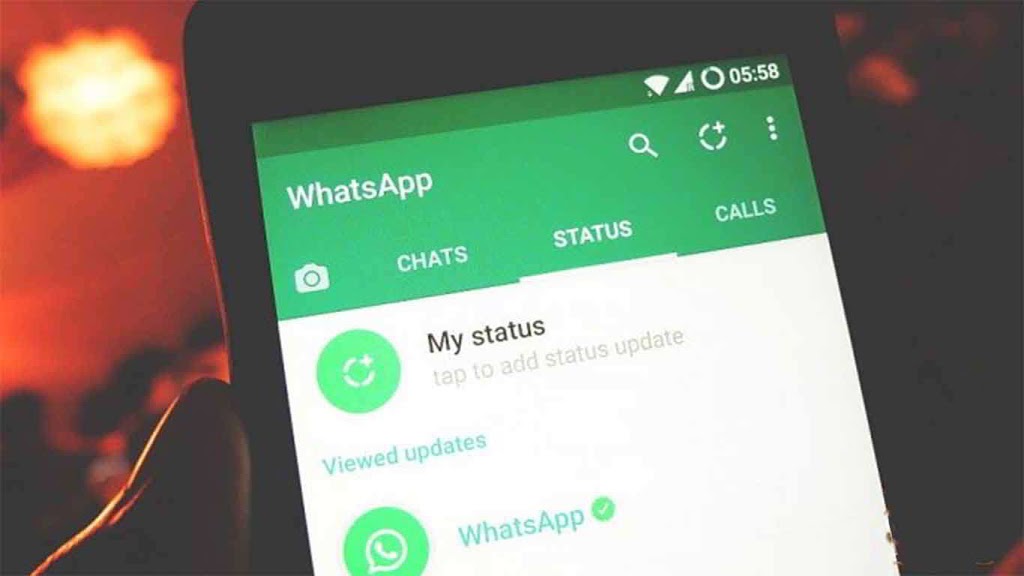Cara Menghapus Kata Sandi dari PDF Online

Cara Menghapus Kata Sandi dari PDF Online – Dokumen PDF adalah salah satu format file penting untuk berbagi informasi. Ada banyak dokumen yang dibuat dengan menggunakan format PDF. Dan biasanya dokumen tersebut adalah dokumen dokumen penting yang krusial dan akan sangat berbahaya jika digunakan oleh orang yang tidak bertanggung jawab.
Oleh karenanya, tak heran jika banyak file PDF yang dilengkapi dengan kata sandi. Format kata sandi biasanya dikirim dalam id surat yang berbeda kepada pengguna untuk membuka kunci PDF. Lalu bagaimana jika kamu mengunduh suatu dokumen dari intenet namun tidak dapat menemukan kata sandinya?
Tentu saja dokumen tersebut tidak akan bisa dibuka. Untuk bisa membukanya, Anda perlu menghapus kata sandi dari PDF. Ada beberapa metode yang dapat Anda gunakan untuk menghapus kata sandi dari file PDF di ponsel Android, iPhone, Google Chrome, dan PC Windows. Bagaimana caranya? Yuk kita cek beberapa caranya
Table of Contents
Cara Menghapus Kata Sandi dari PDF Online
Hapus Kata Sandi PDF di Google Chrome
Menghapus kata sandi dari file PDF menggunakan Google Chrome sejauh ini merupakan metode termudah terutama saat Anda menggunakan PC atau laptop. Berikut ini adalah langkah-langkah untuk menghapus kata sandi PDF di Google Chrome.
- Buka Google Chrome di komputer pribadi Anda.
- Seret dan lepas dokumen PDF yang dilindungi kata sandi di browser atau Klik kanan pada dokumen -> Buka Dengan -> Google Chrome.
- Anda juga dapat membuka dokumen dari drive cadangan cloud seperti Dropbox, atau Google Drive di Chrome Anda.
- Setelah dibuka, ia akan meminta kata sandi. Masukkan kata sandi dan buka kuncinya.
- Sekarang, gunakan perintah berikut CTRL + P (di Windows)/ Command + P (di Mac) untuk mencetak dokumen. Atau, Anda dapat mengklik kiri pada tiga titik di pojok kanan atas dan memilih Cetak.
- Tetapkan Tujuan Simpan sebagai PDF dan klik Simpan.
- Sekarang, file PDF akan disimpan di komputer pribadi Anda.
- File PDF baru tidak memerlukan kata sandi apa pun untuk membuka kunci.
Hapus Kata Sandi dari PDF di Android
Terkadang Anda perlu berbagi file PDF yang dilindungi kata sandi dan Anda mungkin tidak membawa komputer pribadi. Maka satu-satunya solusi dalam hal ini adalah smartphone Android Anda . Namun, bagaimana cara menghapus password atau kata sandi PDF dengan Android? Begini langkahnya
- Unduh aplikasi PDF Utilities dari Google Play Store .
- Siapkan file PDF yang akan anda buka kata sandinya.
- Buka aplikasi PDF Utilities dan klik Pilih Berikutnya untuk Memilih PDF.
- Setelah memilih PDF, ketuk Mulai.
- Mungkin ketika membukanya, Anda tetap akan diminta kata sandi. Masukkan kata sandi yang diperlukan dan ketuk OK.
- File PDF akan disimpan di lokasi yang sama dengan yang sebelumnya. Tapi kali ini Anda tidak perlu memasukkan kata sandi apa pun.
Hapus Kata Sandi dari PDF di iPhone dan iPad
Jika Anda bertanya-tanya bagaimana cara menghapus kata sandi PDF di iPhone Anda , maka ada aplikasi yang dapat melakukannya dalam beberapa klik. salah satunya adalah PDFElement yang bisa kamu gunakan untuk menyelesaikan hal ini. Anda juga dapat mengunduh aplikasi di iPad Anda .
- Unduh aplikasi PDFElement dari App Store di iPhone atau iPad Anda.
- Buka aplikasi dan ketuk Setuju.
- Selanjutnya, bagian file akan muncul. Ketuk ikon + untuk memilih file PDF (pastikan Anda sudah memiliki file PDF di iPhone atau iPad Anda).
- Saat membuka dokumen PDF, ia akan meminta kata sandi.
- Masukkan kata sandi untuk membuka kunci dokumen.
- Di sudut kanan atas, ketuk tiga titik.
- Pilih opsi “Hapus Kata Sandi”
Sebuah pesan akan muncul tentang penghapusan kata sandi yang berhasil dan kemudian Anda dapat dengan mudah melihat atau membagikan dokumen PDF tanpa memerlukan kata sandi.
Hapus Kata Sandi PDF menggunakan Adobe Acrobat DC
Kami telah melihat cara menghapus kata sandi dari dokumen PDF di PC atau laptop menggunakan Google Chrome atau browser apa pun. Namun, Anda juga dapat mencoba aplikasi pengeditan PDF seperti Adobe Acrobat DC dan Foxit. Berikut ini adlaah langkah-langkah untuk menghapus kata sandi PDF menggunakan Adobe Acrobat DC.
- Buka file PDF dengan Adobe Acrobat DC.
- Masukkan kata sandi untuk membuka kunci file.
- Klik pada ikon Kunci di sebelah kiri.
- Selanjutnya, klik Detail Izin di bawah Pengaturan Keamanan.
- Sekarang, Klik Keamanan dan pilih Metode Keamanan ke Tanpa Keamanan.
- Klik Ok untuk menghapus kata sandi.
- Ketuk File lalu Simpan.
- Sekarang, file PDF tidak akan meminta kata sandi saat Anda membukanya lagi.
Hapus Kata Sandi PDF menggunakan Foxit Reader
Jika Anda menggunakan Foxit Reader untuk melihat dan mengedit dokumen PDF, Anda dapat menggunakan hal yang sama untuk menghapus kata sandi dari dokumen PDF. Ikuti langkah-langkah di bawah ini:
- Buka file PDF dan masukkan kata sandi PDF untuk membuka kunci dokumen.
- Selanjutnya, ikuti jalurnya: Protect -> Secure Document -> Remove Security .
- Sebuah prompt akan muncul, yang akan meminta Anda untuk mengonfirmasi apakah Anda ingin menghapus kata sandi atau tidak.
Itulah beberapa Cara Menghapus Kata Sandi dari PDF Online yang bisa Anda gunakan dan coba untuk menghilangkan kata sandi dari dikumen PDF yang Anda Unduh secara online